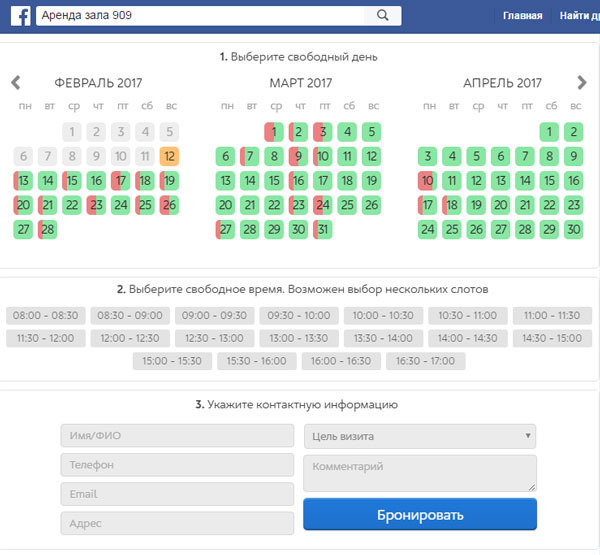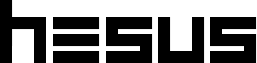Если нет сайта, но необходимо открыть онлайн бронирование услуг, то можно использовать популярные социальные сети ВКонтакте и Facebook в качестве площадок для размещения модулей.
Виджет онлайн записи легко установить в соцсетях. Далее руководство по установке для каждой их них.
Дальнейшие шаги предполагают, что пользователь уже зарегистрировался, создал модуль онлайн записи и получил код виджета.
Перейдите по ссылке vk.com/editapp?act=create.
Введите название и короткое описание вашего приложения.
Установите платформу как Встраиваемое приложение, в разделе Тип — Приложение сообщества.
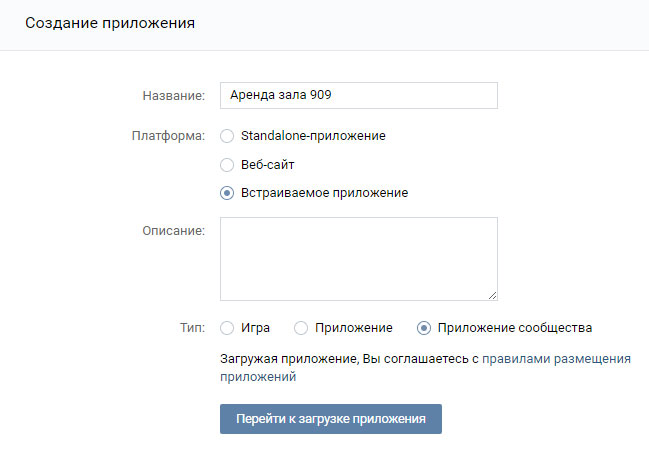
Нажмите Перейти к загрузке приложения.
ВКонтакте запросит код, который отправит вам по СМС. Получите и введите его в соответствующем поле.
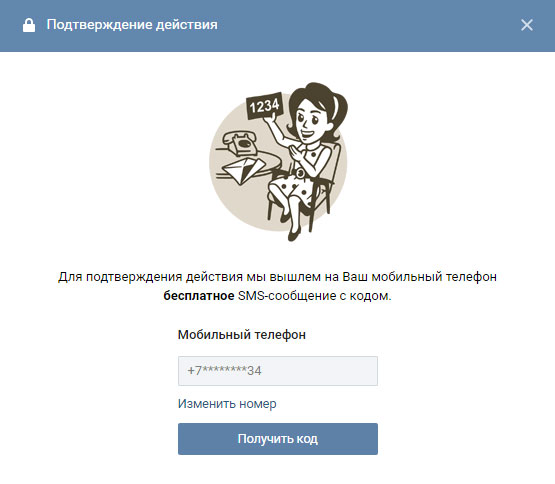
В разделе Информация выберите группу приложения, то есть сообщество откуда будет видна ссылка ведущая к модулю записи. Загрузите иконки, обложки. Чем больше информации вы укажете, тем выше лояльность ВКонтакте к вашему приложению.
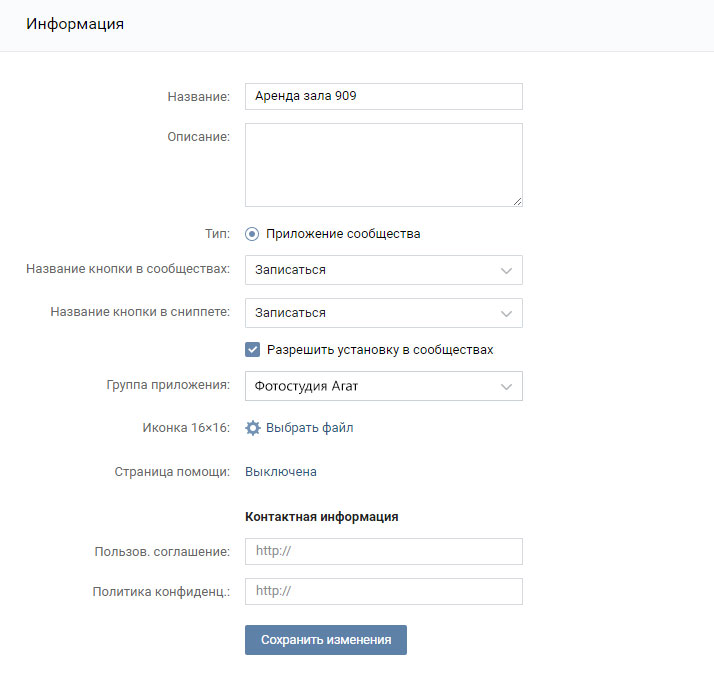
Сохраните изменения.
В разделе Настройки слева заполните все 4 поля (Адрес IFrame, Мобильная версия и Размеры IFrame), которые вы получили после создания модуля записи через личный кабинет hesus.ru
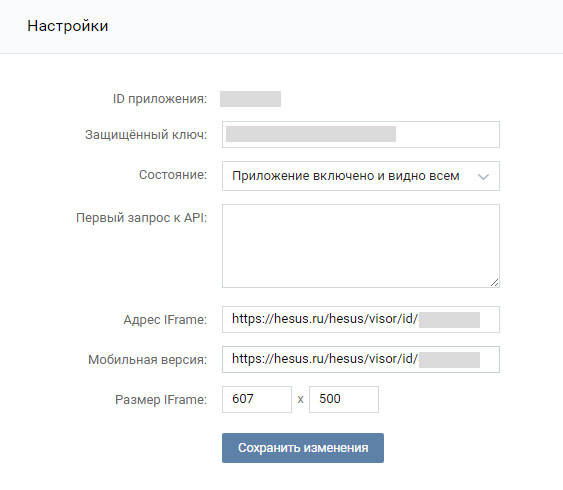
Сохраните изменения.
На самом деле приложение ВКонтакте уже доступно для ваших клиентов на странице вашего сообщества.
Но использовать его они могут только через браузер компьютера или планшета.
Значительная доля пользователей ВКонтакте используют мобильное приложение VK. Чтобы модуль онлайн записи был доступен через это приложение,
зайдите на страницу вашей группы ВКонтакте, перейдите в Управление сообществом, далее Приложения. Заполните поля, установите нужную видимость приложения для ваших посетителей.
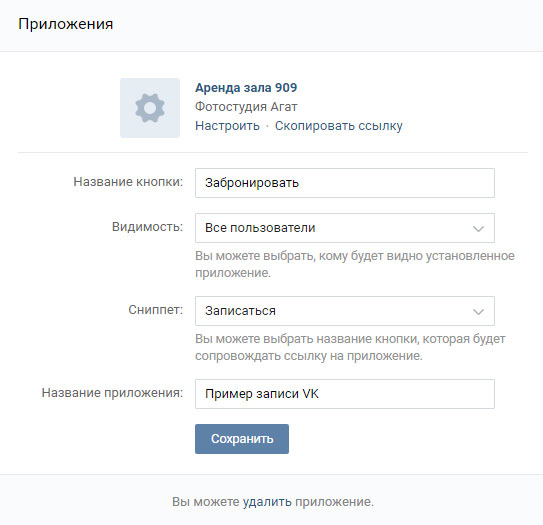
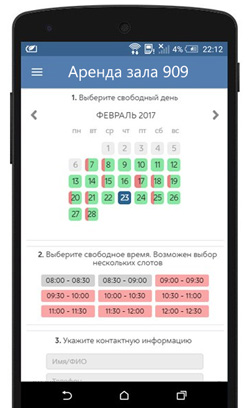
На этой же странице ниже добавьте приложение на страницу вашего сообщества.
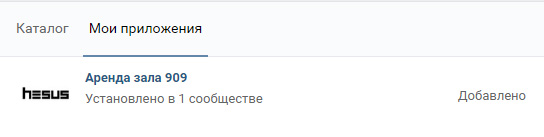
Сохраните изменения. Теперь ваши клиенты могут записываться через ВКонтакте с разных устройств и платформ.
Для повышения конверсии заявок, один и тот же модуль может использоваться как в приложении ВКонтакте так и на отдельном сайте.
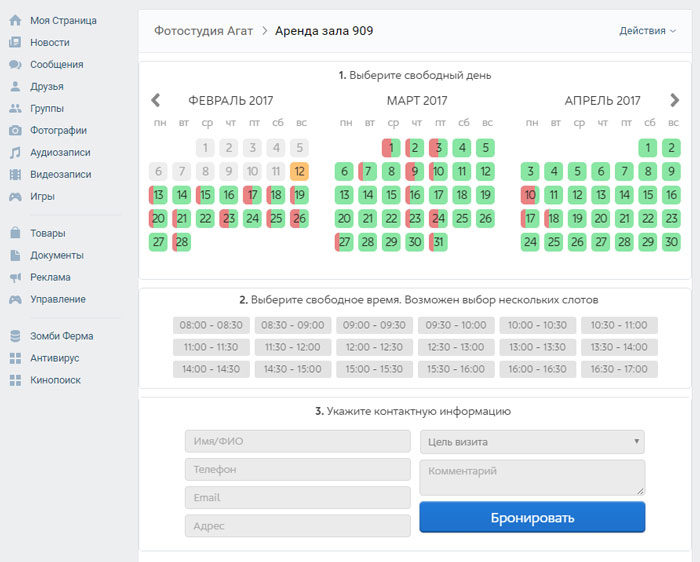
Перейдите по ссылке developers.facebook.com.
Справа вверху во вкладке Мои приложения выберите Добавить новое приложение
Во всплывающем окне введите название приложения.
Укажите почтовый ящик и категорию приложения.
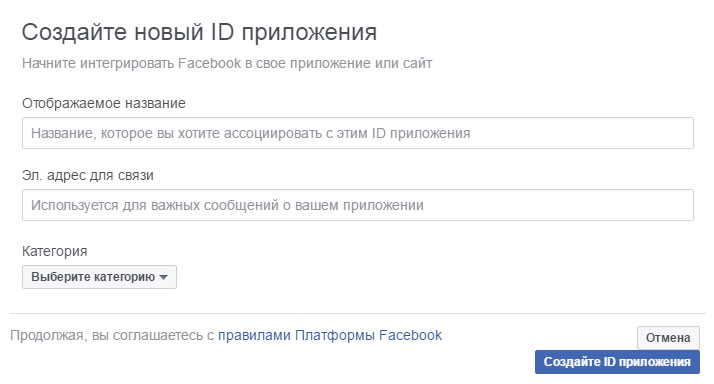
После проверки капчей вы окажетесь в разделе Панель. Перейдите в раздел Настройки.
Загрузите Значок приложения.
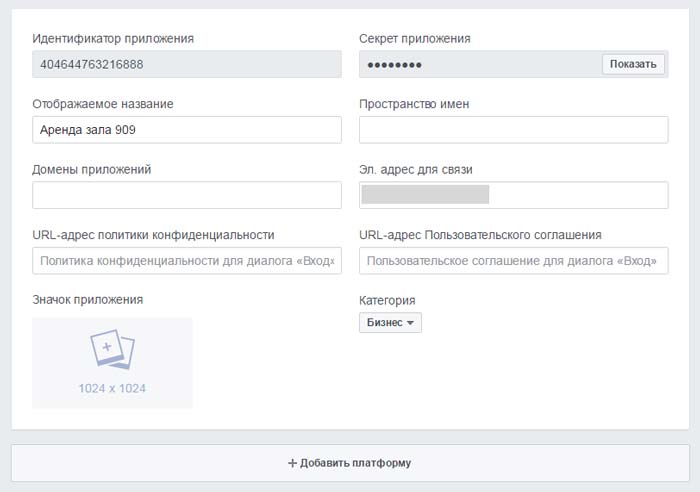
Внизу формы нажмите на Добавить платформу и выберите Холст Facebook.
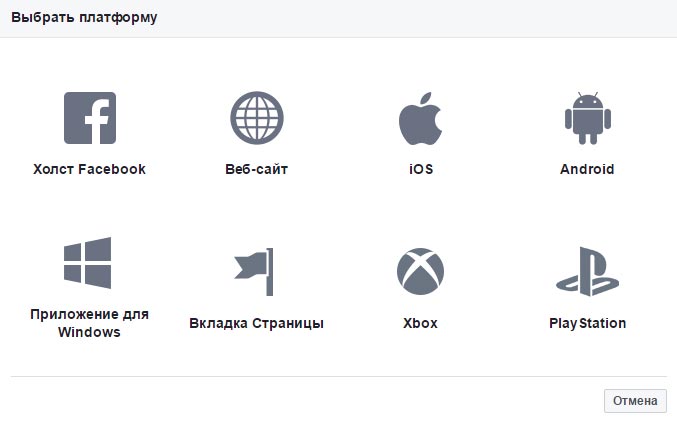
Заполните поля Безопасный URL-адрес Холста и URL-адрес мобильного сайта соответсвтующими значениями на странице кода модуля (взять из блока ВКонтакте).
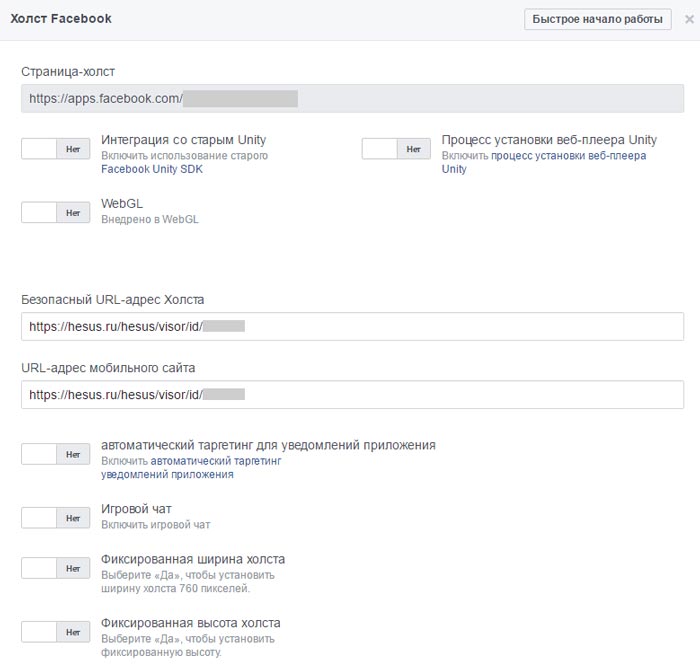
В поле Страница-холст будет виден url-адрес вашего приложения с онлайн записью.
Осталось только открыть приложение для всех посетителей. Перейдите в раздел Проверка приложения и сделайте приложение видимым для всех.

Теперь пользователи Фейсбук смогут записаться на ваши услуги не покидая привычную для них среду. Ссылку на приложение можете разместить как в вашей группе, так и на персональной странице Пример приложения ниже.